หมายเหตุ: บทความนี้ได้ทำหน้าที่จนเสร็จสิ้นแล้ว และกำลังจะเลิกใช้ในไม่ช้า เมื่อต้องการป้องกันปัญหา "ไม่พบหน้า" เรากำลังนำลิงก์ที่เราทราบออก ถ้าคุณได้สร้างลิงก์ไปยังหน้านี้ โปรดนำออกแล้วเราจะเชื่อมต่อเว็บเข้าด้วยกัน
การเอาตาแดงออกในตัวจัดการรูปภาพ
ตัวจัดการรูปภาพไม่ได้รับการสนับสนุนใน Office 2013 และเวอร์ชันที่ใหม่กว่า สำหรับข้อมูลเกี่ยวกับฟีเจอร์การแก้ไขรูปภาพใน Office 2016 และ Office 2013 ให้ดูที่การแก้ไขรูปภาพโดยไม่มีตัวจัดการรูปภาพ
-
เลือกรูปภาพที่คุณต้องการทำงานด้วย
-
บนแถบเครื่องมือการจัดรูปแบบให้คลิกแก้ไขรูปภาพ
-
ในบานหน้าต่างงานแก้ไขรูปภาพภายใต้แก้ไขโดยใช้เครื่องมือเหล่านี้ให้คลิกการเอาตาแดงออก
-
คลิกตาแดงทั้งหมดที่คุณต้องการแก้ไข
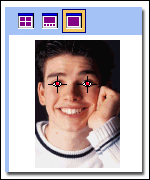
-
ถ้าคุณต้องการล้างเครื่องหมายตาให้คลิกตั้งค่าดวงตาที่เลือกใหม่
-
เมื่อคุณพร้อมที่จะทำการแก้ไขให้คลิกตกลง
-
คุณสามารถเลิกทำการแก้ไขได้โดยการคลิกคำสั่งเลิกทำที่สอดคล้องกันบนเมนูแก้ไข การแก้ไขจะไม่ถูกบันทึกจนกว่าคุณจะบันทึก คุณสามารถบันทึกการเปลี่ยนแปลงของคุณได้ทันทีหลังจากแก้ไขรูปภาพหรือเมื่อใดก็ได้ก่อนที่จะปิดตัวจัดการรูปภาพของ Microsoft Office
-
การเอาตาแดงสามารถดำเนินการได้เพียงครั้งละหนึ่งภาพเท่านั้น










